

Escrito por Adela D. Louie, Última actualización: 25 de agosto de 2022
Es imprescindible borrar todo el contenido de nuestros dispositivos sobre todo si queremos venderlos o regalarlos, pero ¿qué haces cuando iPhone no borrará todo el contenido y la configuración? sabes como resolverlo? En este artículo, hablaremos sobre las cosas que debe hacer antes de vender o regalar su dispositivo, también discutiremos algunas de las formas que puede hacer en caso de que el iPhone no pudo borrar todo el contenido y la configuración, así como las herramientas que nos pueden ayudar a deshacernos de dicho error.
Es muy importante saber las cosas que debe hacer antes de soltar su dispositivo. No puede estar tan seguro de estar familiarizado con la persona que comprará su dispositivo, por lo que debe tener cuidado todo el tiempo. Habrá muchas cosas que puedes aprender de este artículo, así que toma tus bolígrafos y cuadernos y prepárate para anotar tantas notas como necesites.
Parte #1: Cosas que debe hacer antes de regalar su dispositivoParte n.º 2: ¿Cuáles son algunas de las correcciones que puede intentar hacer?Parte #3: ¿Cuál es la solución más efectiva cuando el iPhone no borra todo el contenido y la configuración?Parte #4: Para resumirlo todo
Para la parte inicial del artículo, discutiremos algunas de las cosas que debe tener en cuenta si desea vender su dispositivo o regalarlo a otras personas.
Antes de aprender cómo reparar el iPhone no borrará todo el contenido y la configuración, Borrar datos privados en iPhone es lo primero y lo más importante que debe hacer antes de vender su dispositivo a alguien. Debe crear una copia de seguridad de toda la información personal que eliminará, así como de los demás archivos que se almacenan en su dispositivo. También debe asegurarse de haber desemparejado todos los dispositivos externos que ha conectado a su dispositivo. Y lo más importante, debe cerrar sesión en todas las cuentas personales en las que haya iniciado sesión, especialmente en las cuentas de iCloud y iTunes y App Store.
También debe cancelar el registro de su iMessage, especialmente si el próximo dispositivo que comprará no es un Apple dispositivo. Para empezar a borrar todos los contenidos y configuraciones de tu dispositivo puedes ir a “Ajustes", luego ve a "General”, y luego proceda a “Transferir y restablecer su dispositivo”, y luego para el último paso, vaya a “Borrar contenidos y ajustes”. Luego se le pedirá que proporcione su contraseña en caso de que haya activado "On" su "Encontrar mi" rasgo. Si está utilizando una eSIM, borre el perfil eSIM de su dispositivo y también debe borrarlo del sistema. También debe borrar todos sus dispositivos de confianza para estar seguro de que no tendrá conexión desde su dispositivo anterior.
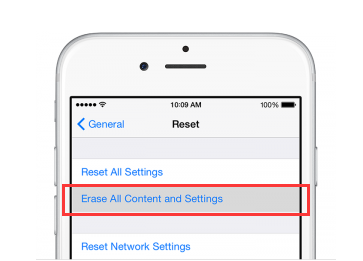
Ahora que ha borrado todo el contenido y la configuración de su dispositivo, lo siguiente que debe hacer es transferir toda la información de la que ha realizado una copia de seguridad, así como otros datos, a su nuevo dispositivo. Para transferir automáticamente tu información puedes hacer el proceso usando el inicio rápido. Si tiene un sistema operativo de iOS 10 o inferior, intente usar iCloud, iTuneso Buscador.
Pero, ¿qué harás si estás en medio de estas cosas y de repente el iPhone no borra todo el contenido y la configuración? ¿Cómo crees que puedes continuar? Bueno, averigüemos algunas soluciones que podemos probar en las siguientes partes del artículo.
Si su iPhone no borra todo el contenido y la configuración, las cosas realmente pueden ser un poco agitadas. Por otro lado, hay muchas correcciones que puede intentar hacer para ver si todavía hay algo que pueda hacer.
Una de las cosas más básicas que puede hacer es reiniciar su dispositivo. Como puede notar, si intenta reiniciar una computadora, existe la posibilidad de que los problemas de su computadora se solucionen. Entonces, también puede intentar hacer esto en su dispositivo y ver si será efectivo.
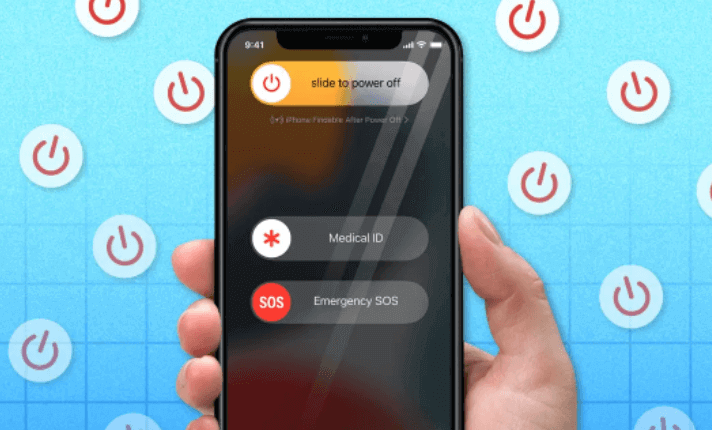
También puede intentar reiniciar el Internet de su dispositivo, o el módem Wi-Fi, y ver si tiene algún problema con él. Si tu conexión a internet es demasiado lenta puede provocar una interrupción en el proceso que estás realizando.
También es imprescindible recordar que debe insertar una tarjeta SIM cuando el iPhone no borra todo el contenido y la configuración. Cuando no insertas una SIM es posible que recibas algunos errores que pueden afectar tu proceso.
En la siguiente parte del artículo hablaremos de una herramienta que nos salvará de cualquier error a la hora de gestionar y organizar los archivos de nuestro dispositivo. Es el Limpiador de iPhone FoneDog, una herramienta que te ayudará en caso de que el iPhone no borre todo el contenido y la configuración. Esta herramienta es compatible con computadoras Mac y Windows y hace el trabajo rápido y bien.
Descargar gratis Descargar gratis
Para comenzar, descargue e instale su iPhone Cleaner en su computadora y luego use el cable lightning para establecer una conexión entre su dispositivo y la computadora. No olvides tocar “Confianza” para asegurarse de que la conexión sea estable y pueda continuar con los siguientes pasos. Luego toque "Análisis Rápido” para ver el contenido de tu dispositivo, si deseas ver más información, puedes hacer clic en la opción que dice “MÁS INFO.
Entonces, ¿cuáles son los pasos que debemos seguir para usar FoneDog iPhone Cleaner?

La gente también LeerAprender a borrar iPad sin contraseña en 2022¿Cuánto tiempo se tarda en borrar el iPhone de iCloud?
Sean cuales sean sus propósitos, es muy importante cuidar nuestros dispositivos, así como los datos que hemos guardado en ellos. Es una extensión de nosotros mismos, y tenemos que asegurarnos de que esté bien administrado y organizado. Es bueno que tengamos muchas correcciones que podemos intentar hacer para asegurarnos de que nuestros dispositivos puedan hacer frente a nuestros planes, especialmente si queremos vender nuestro dispositivo y actualizarlo a algo mejor. Puede hacer todo lo que hemos enumerado y ver cuál puede solucionar su dilema. Esperamos que haya aprendido cosas que pueda usar como base en caso de que su iPhone no borre todo el contenido y la configuración, y necesita hacerlo tan mal.
Comentario
Comentario
iPhone Cleaner
Libere almacenamiento fácilmente y acelere su iPhone
descarga gratuita descarga gratuitaHistorias de personas
/
InteresanteOPACO
/
SIMPLEDificil
Gracias. Aquí tienes tu elección:
Excellent
Comentarios: 4.6 / 5 (Basado en: 100 El número de comentarios)